
今天遇到一个问题?idea中输入法被锁定了,无论怎么切换输入法,切换中英文,在idea中输出的均为英文内容,该如何解决呢?(idea官网:JetBrains: 软件开发者和团队的必备工具)
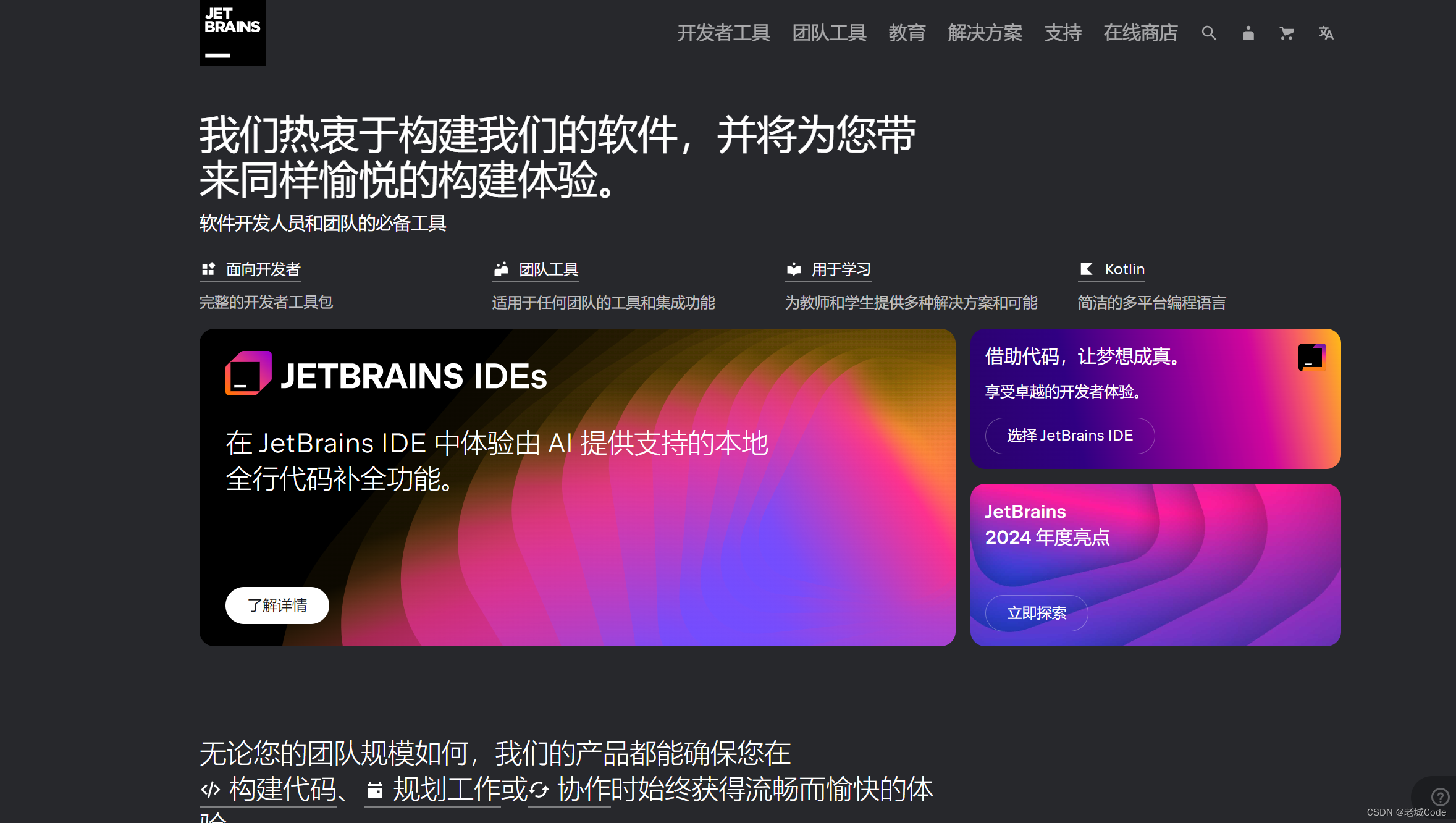
初步尝试:
1. 切换输入法或恢复默认设置
按照您之前提供的信息,尝试使用快捷键
Ctrl + 空格切换到中文输入模式。确保当前处于中文输入状态下,再使用Shift键切换中英文。如果使用的是搜狗输入法,请检查其设置,确保无误或尝试恢复到默认设置。搜狗输入法可能有特定的快捷键用于切换全半角、简繁体等,确认这些设置是否影响了汉字的显示。
2. 重启IDEA
- 如遇到临时性的兼容性问题,关闭IDEA后再重新打开,有时可以解决输入法与IDEA的交互问题。
3. 更新IDEA和输入法
确保您使用的IDEA版本是最新稳定的版本,有时软件更新可以修复已知的输入法兼容性问题。访问JetBrains官网检查是否有可用的IDEA更新。
同样,更新您的输入法至最新版本,尤其是当您发现仅在IDEA中出现此问题时,可能是输入法与特定IDEA版本之间存在兼容性问题,更新输入法可能解决问题。
4. 更改IDEA的JRE配置
- 根据您提供的历史信息,有用户报告通过替换IDEA内置的JRE(Java Runtime Environment)解决了类似问题。具体操作如下:
- 关闭IDEA。
- 找到IDEA的安装目录,定位到其中的
jre64文件夹(或类似名称,根据您的IDEA版本可能略有不同),将其重命名(如改为jre64_old)或备份。- 复制您系统中安装的JDK目录下的
jre文件夹(或jre64,取决于您的JDK版本和系统架构)到IDEA的安装目录,并将其命名为jre64(替换刚才重命名或备份的文件夹)。- 重启IDEA,看看输入法是否恢复正常。
5. 禁用或更换输入法
- 尝试禁用其他正在运行的输入法,确保只有您期望使用的输入法处于活动状态。
- 如果问题依然存在,考虑暂时更换为其他输入法(如系统自带输入法或另一款第三方输入法),看是否能在IDEA中正常输入汉字。
6. 检查系统语言和区域设置
- 确认操作系统(尤其是Windows)的语言和区域设置是否支持中文输入。如果不支持或设置不正确,可能会导致某些应用程序无法正常显示或输入汉字。
7. 清理IDEA缓存与索引
- 在某些情况下,IDEA的系统缓存或索引可能受到影响,导致输入法异常。可以尝试清除IDEA的系统缓存与索引,然后重启IDEA:
File→Invalidate Caches / Restart...→ 选择Invalidate and Restart。
问题锁定:后续确定原因是idea锁定了输入法导致的!
在IntelliJ IDEA(简称IDEA)中,如果遇到输入法被锁定无法切换或显示异常(如只显示拼音无法显示汉字),可以尝试以下步骤来清除或解除输入法的锁定状态:
1. 切换输入法
- 使用系统预设的输入法切换快捷键(通常为
Ctrl + Space或Ctrl + Shift),尝试在不同的输入法之间切换,看是否能够恢复正常。2. 重启IDEA
- 关闭IDEA,等待几秒钟后重新打开,有时简单的重启可以解决临时的输入法锁定问题。
3. 检查IDEA的IME(Input Method Engine)设置
- 在IDEA的设置中,确保IME相关选项设置正确。具体路径如下:
File→Settings(或Preferenceson macOS) →Editor→General→Appearance。- 确保
Insert overwrite mode选项没有被勾选,或者尝试勾选后再取消,看看是否会影响输入法状态。4. 禁用IDEA插件
- 有些第三方插件可能与输入法存在冲突。禁用所有非官方插件,观察输入法是否恢复正常:
File→Settings→Plugins。- 勾选
Installed栏目下的Incompatible,查看是否有与输入法相关的插件,禁用它们。- 如果不确定,可以暂时禁用所有非 JetBrains 官方插件,然后重启IDEA测试。
5. 重置IDEA的键盘映射
- 如果怀疑IDEA的键盘映射设置影响了输入法,可以尝试重置为默认设置:
File→Settings→Keymap。- 在右上角选择
Restore Default或Reset All,然后确认是否恢复默认设置。6. 更新IDEA和输入法
- 确保您使用的IDEA版本是最新稳定的版本,有时软件更新可以修复已知的输入法兼容性问题。访问JetBrains官网检查是否有可用的IDEA更新。
- 同样,更新您的输入法至最新版本,尤其是当您发现仅在IDEA中出现此问题时,可能是输入法与特定IDEA版本之间存在兼容性问题,更新输入法可能解决问题。
7. 系统层面处理输入法问题
- 如果上述IDEA内的操作无效,可能是系统级别的输入法设置或状态出现问题。请按照以下步骤检查系统设置:
- Windows:
- 右键点击任务栏通知区域的语言指示器(通常显示为键盘图标),选择
设置。- 在语言设置中,检查默认语言是否正确,以及是否允许在应用间切换输入法。
- 尝试添加或删除输入法,看看是否可以解决锁定问题。
- 可以尝试重启资源管理器进程(
explorer.exe),刷新系统输入法状态。- macOS:
- 打开系统偏好设置 → 语言与地区。
- 在左侧选择
键盘标签,检查输入源设置,确保中文输入法已启用且在列表中。- 可以尝试移除并重新添加输入法,或重启系统以刷新输入法状态。

)

 ECS机制与概述)
实验报告)



)


)

)




)

